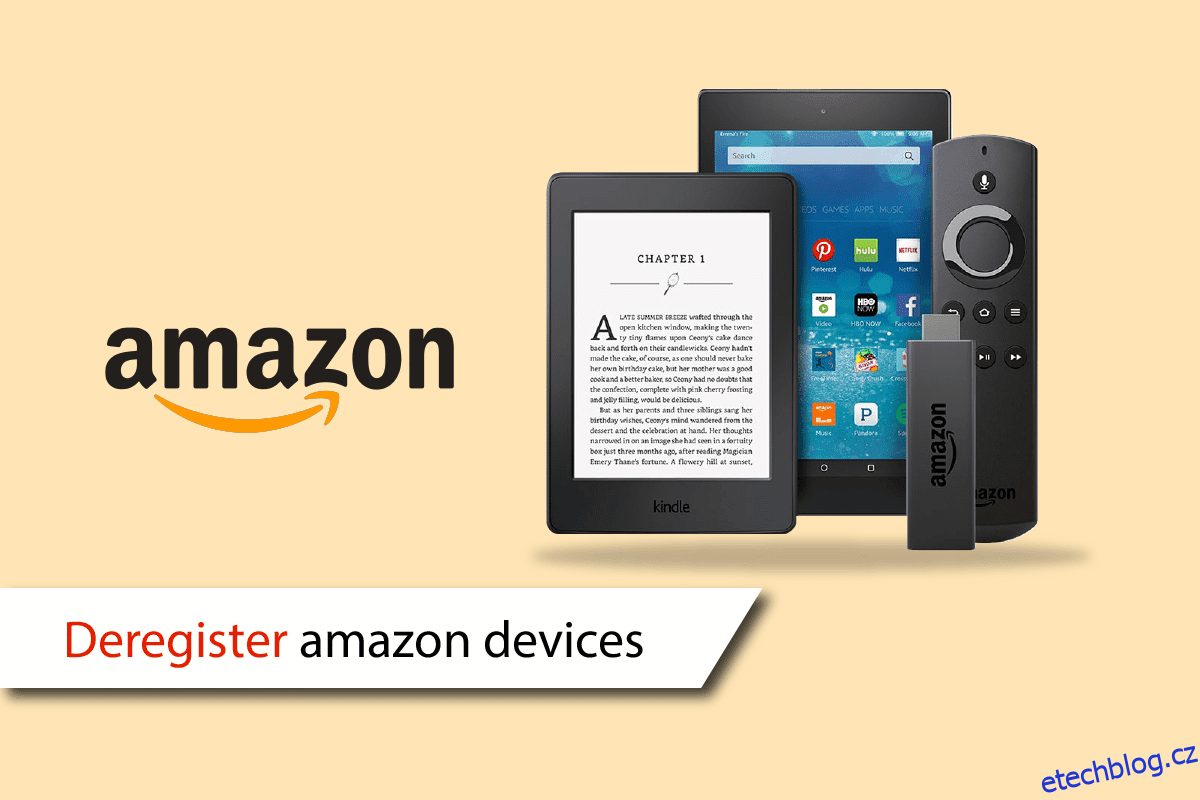Všichni známe Amazon jako přední online obchod s elektronickým obchodem. Amazon ale také poskytuje cloud computing, digitální streamování a služby umělé inteligence. Popularita Amazonu je vidět na návštěvnosti jeho webových stránek. Na začátku roku 2016 měl Amazon na svém webu v USA přes 130 milionů návštěvníků měsíčně. Má také skvělou síť prodejců a kupujících, díky čemuž je Amazon velmi vlivnou společností. Pokud jste uživatelem některého z těchto zařízení a přemýšlíte, jak změnit své registrované zařízení na Amazonu, nikam nechoďte. Přinášíme vám užitečného průvodce, který vás naučí o zrušení registrace zařízení Amazon z vašeho účtu Amazon a odhlášení někoho z vašeho účtu Amazon. Také se dozvíte, proč se někomu nepodařilo zrušit registraci zařízení Amazon.
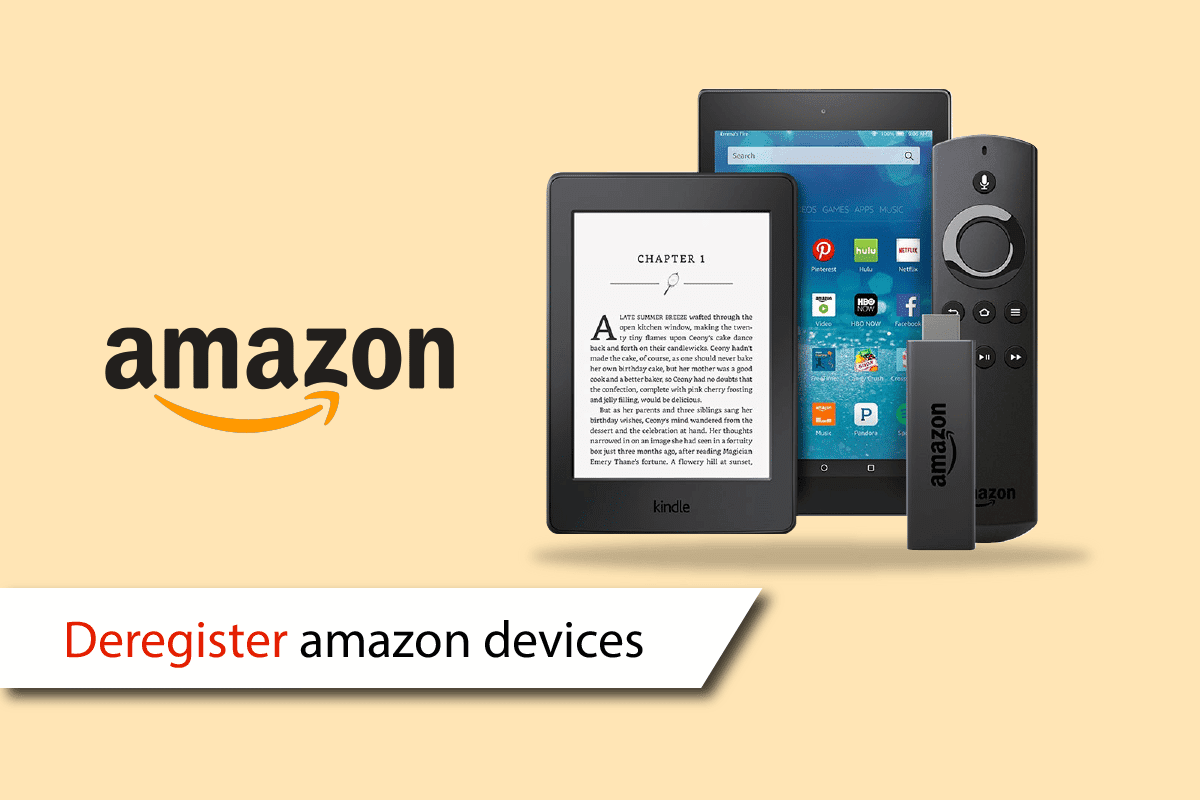
Table of Contents
Jak zrušit registraci zařízení Amazon
Přečtěte si tento článek až do konce, abyste se naučili kroky demonstrující, jak podrobně zrušit registraci zařízení Amazon pomocí obrázků pro lepší pochopení.
Můžete mít ve svém telefonu 2 účty Amazon?
Ano, do své mobilní aplikace nebo webu můžete přidat až 10 účtů Amazon. Chcete-li přidat další účty, musíte použít funkci Přepnout. Přepnout účty vám umožňuje přidávat a přepínat mezi několika účty Amazon v jediném prohlížeči nebo mobilní aplikaci.
Jak můžete vidět, která zařízení jsou přihlášena k vašemu účtu Amazon?
Chcete-li zjistit, která zařízení jsou přihlášena k vašemu účtu Amazon, postupujte podle následujících kroků:
Možnost I: Na webu Amazon
1. Navštivte webové stránky Amazon.
2. Klikněte na Účty a seznamy na pravé straně vyhledávací lišty.
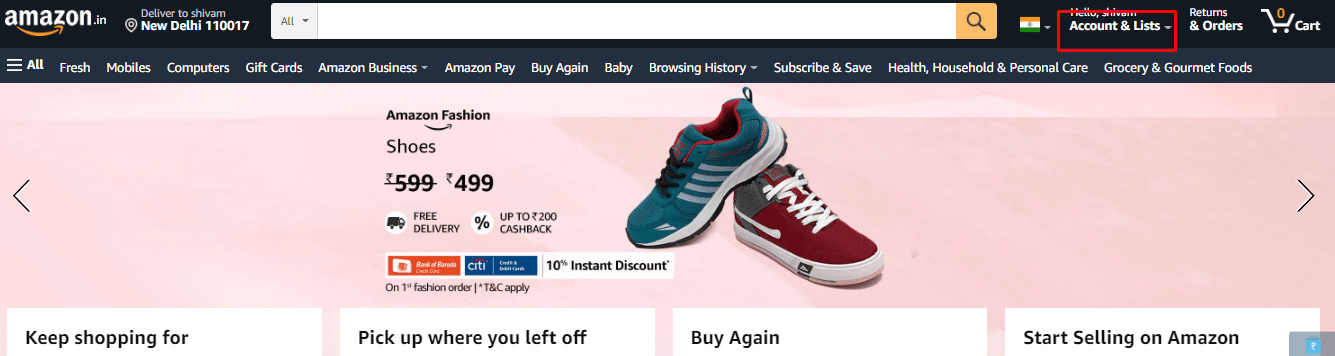
3. Z rozevírací nabídky vyberte možnost Správa obsahu a zařízení.
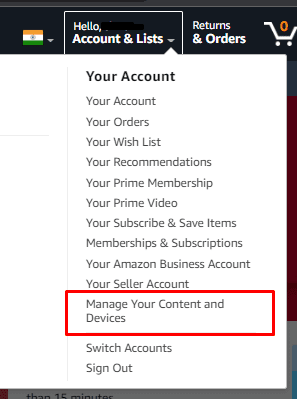
4. Nyní přejděte na kartu Zařízení > Amazon, abyste viděli všechna zařízení, která jsou přihlášena k vašemu účtu Amazon.

Možnost II: V aplikaci Amazon
Poznámka: Pokud odstraníte nesprávné zařízení, budete se muset znovu přihlásit, abyste mohli toto zařízení zaregistrovat.
1. Otevřete Amazonka aplikace na vašem telefonu.
2. Poté klepněte na záložku profilu ve spodní liště.
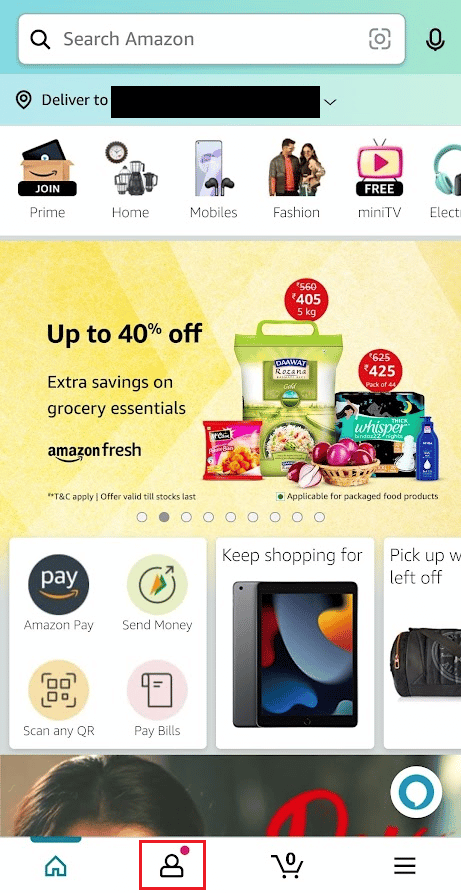
3. Klepněte na Váš účet.
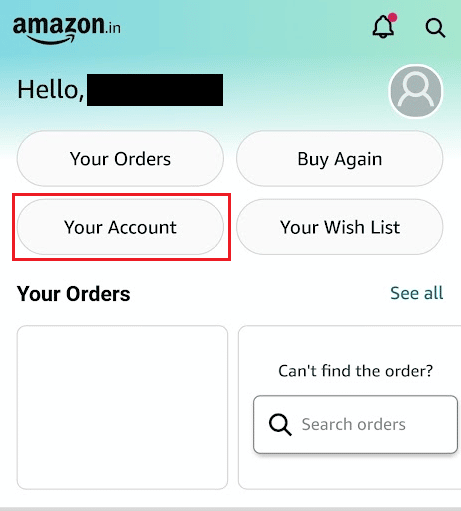
4. Klepněte na Obsah a zařízení.
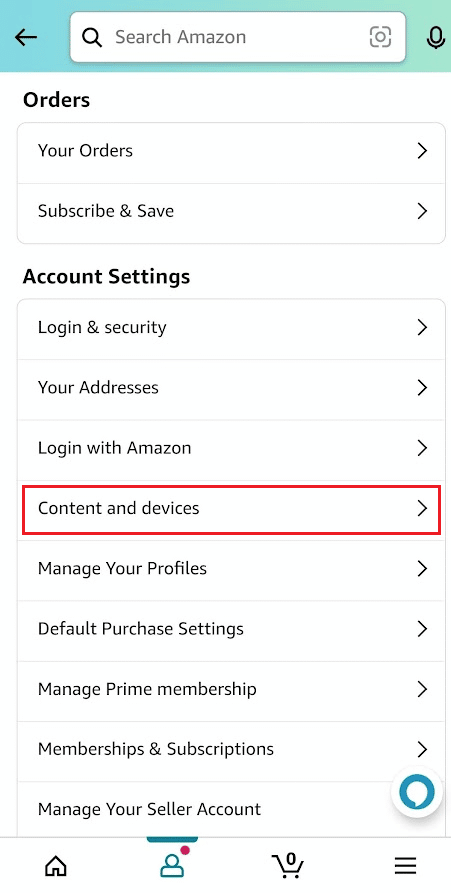
5. Klepněte na kartu Zařízení v horní liště, jak je znázorněno níže.
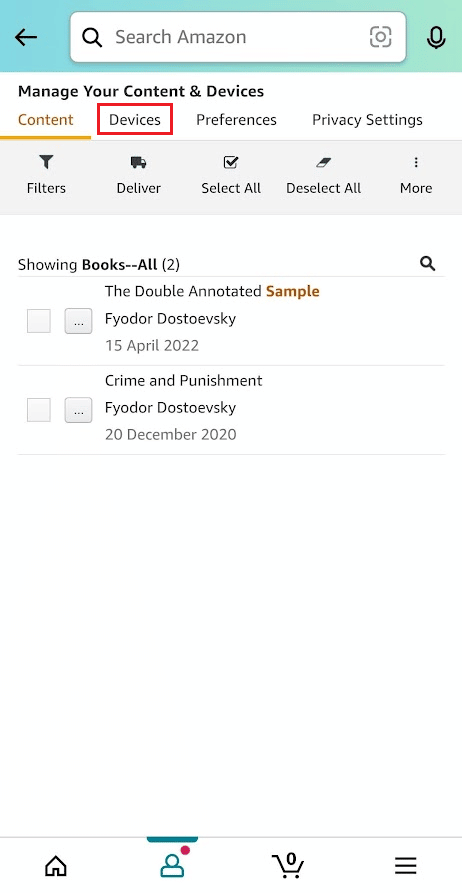
6. Klepnutím na Amazon ze seznamu zobrazíte všechna registrovaná zařízení.
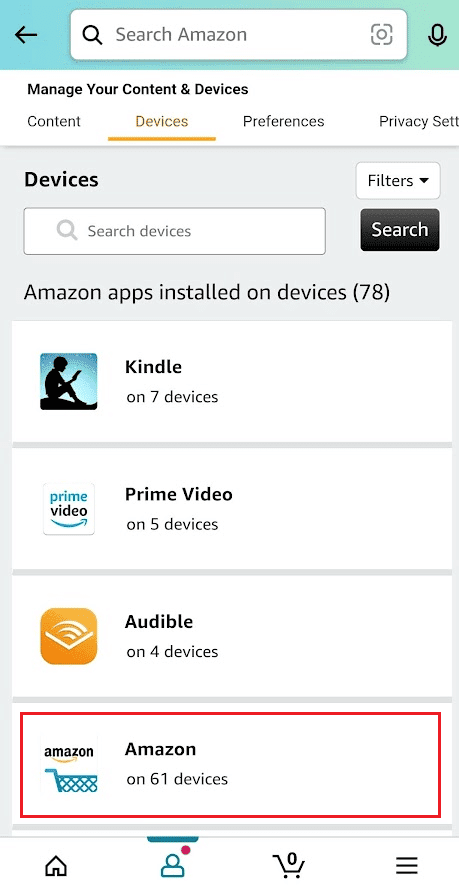
Pokračujte ve čtení a zjistěte, jak funguje zařízení pro zrušení registrace Amazonu.
Jak změníte své registrované zařízení na Amazonu?
Chcete-li změnit své registrované zařízení na Amazonu, musíte použít možnost úprav v části Obsah a zařízení v mobilní aplikaci Amazon. Kroky k úpravě vašeho registrovaného názvy zařízení na Amazonu jsou:
1. Přejděte na webové stránky Amazon a klikněte na možnost Účty a seznamy v pravém horním rohu.
2. Klikněte na možnost Správa obsahu a zařízení.
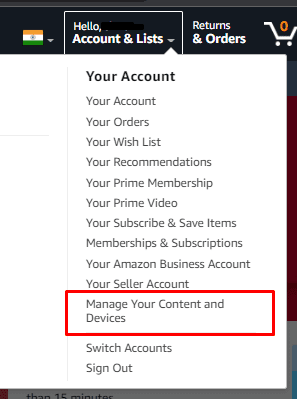
3. Klikněte na kartu Zařízení > Amazon.
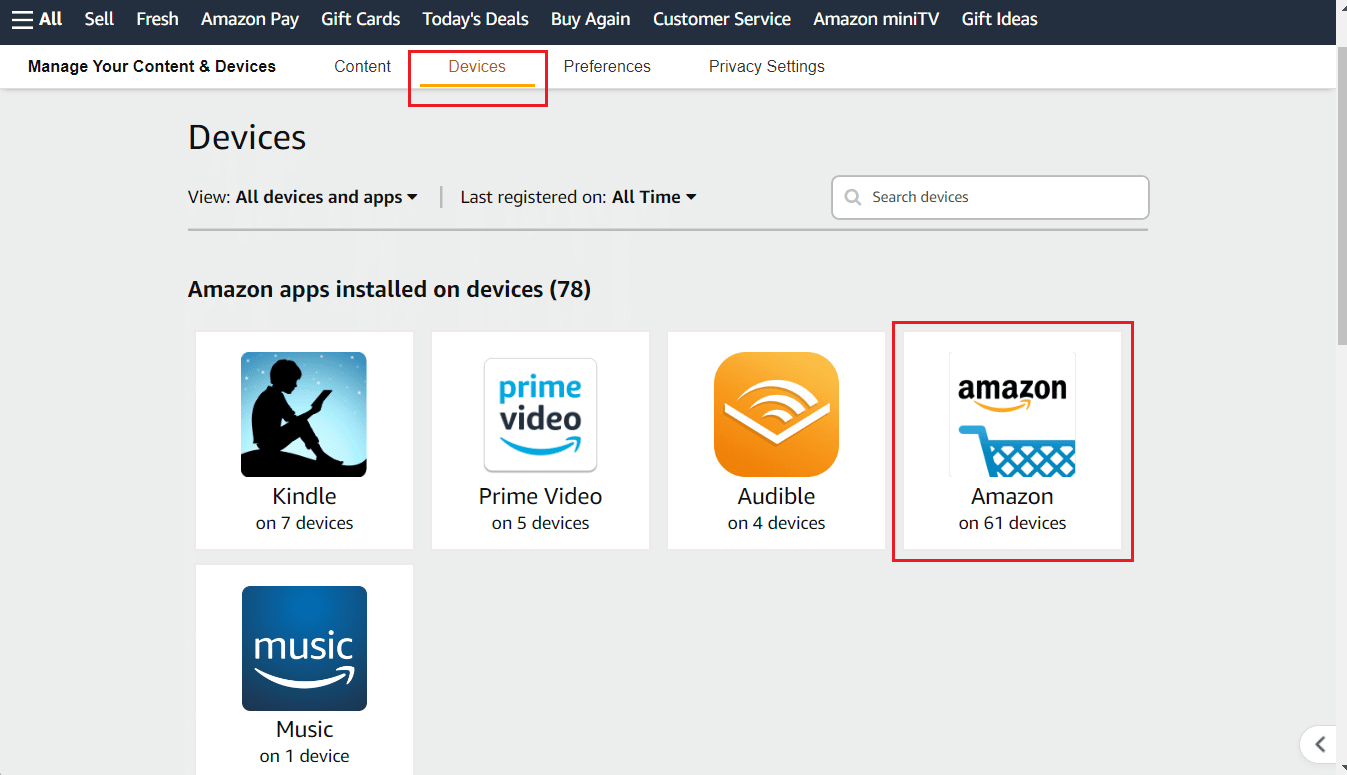
4. Na požadovaném zařízení klikněte na možnost Upravit.
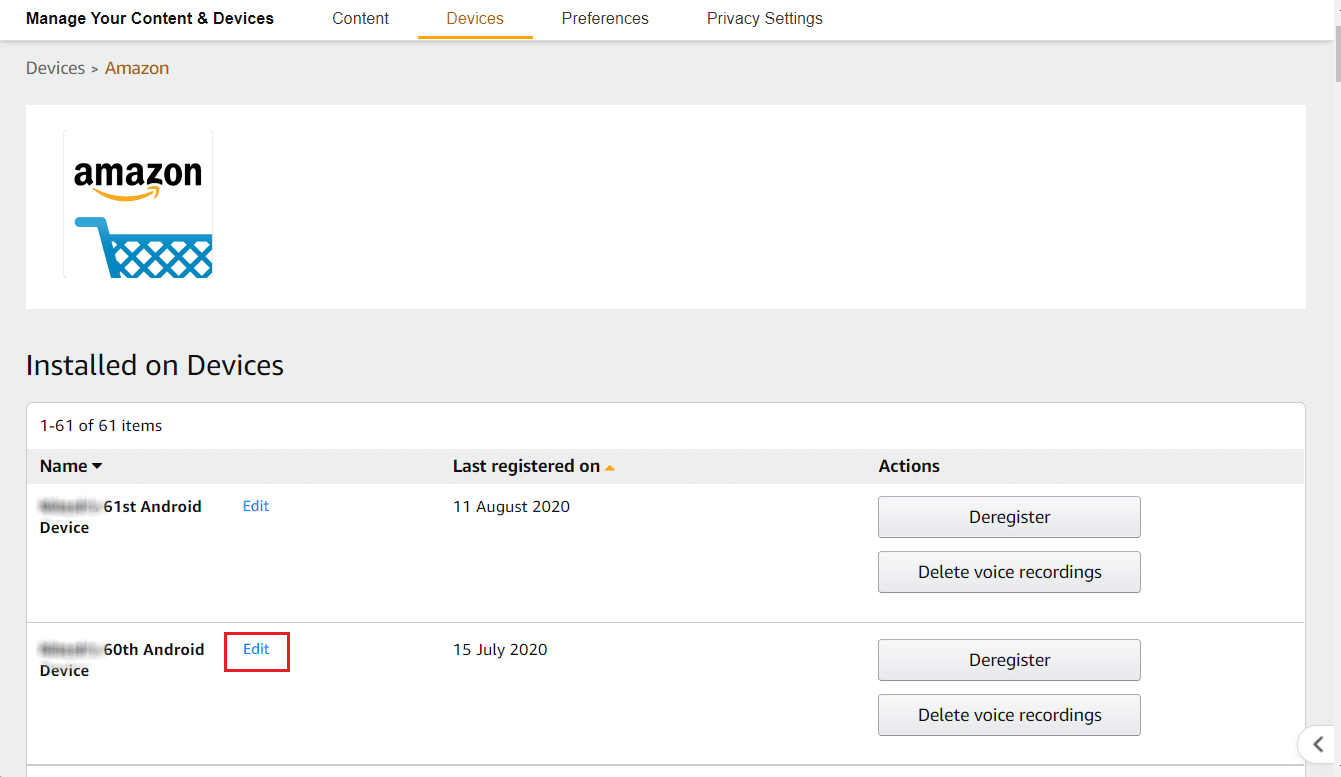
5. Zadejte požadované jméno, na které chcete název změnit, a klikněte na Uložit.
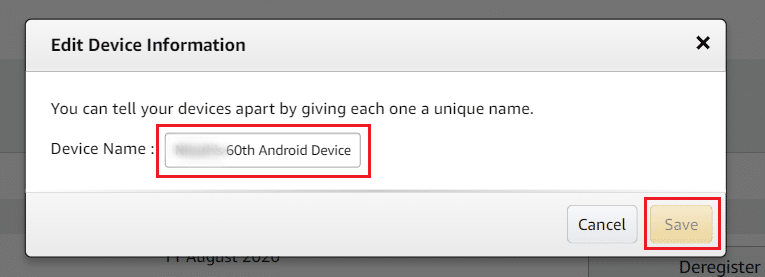
Co to znamená zrušit registraci?
Zařízení Amazon mají také jedinečné ID a jsou také připojena k vašemu účtu Amazon a mohou ukládat vaše osobní údaje. Pokud zrušíte registraci zařízení z účtu Amazon, vaše jméno, přihlašovací jméno, heslo a další osobní nastavení budou z tohoto zařízení zcela vymazána. Kromě toho bude gadget odstraněn ze seznamu zařízení vašeho online účtu Amazon. Jakmile je zařízení odregistrováno, jeho paměť a všechny propojené internetové účty, kde bylo uvedeno, jsou obnoveny co nejblíže původnímu stavu.
Jak někoho odhlásíte ze svého účtu Amazon?
Pokud chcete někoho nebo sebe odhlásit ze svého současného nebo starého účtu Amazon, postupujte podle následujících kroků.
Poznámka: Pokud odstraníte nesprávné zařízení, budete se muset znovu přihlásit, abyste mohli toto zařízení zaregistrovat.
1. Spusťte aplikaci Amazon a klepněte na kartu Profil ve spodní liště.
2. Klepněte na Váš účet > Obsah a zařízení.
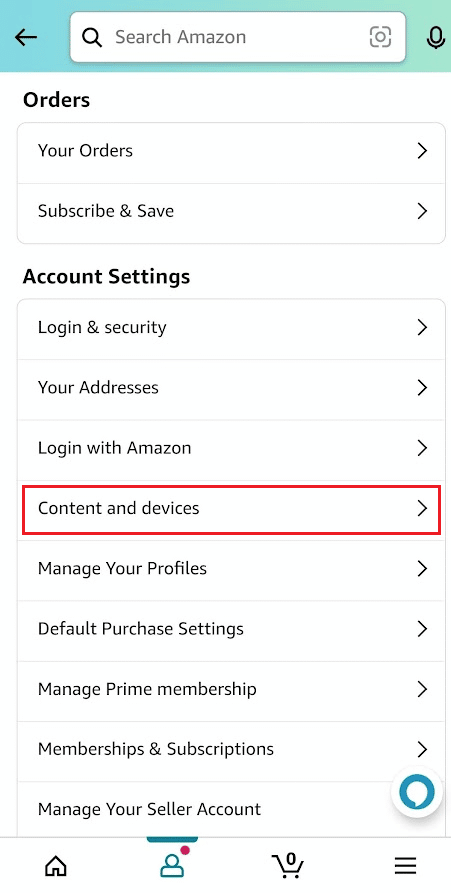
3. Klepněte na kartu Zařízení v horní liště.
4. Klepnutím na Amazon ze seznamu zobrazíte všechna registrovaná zařízení.
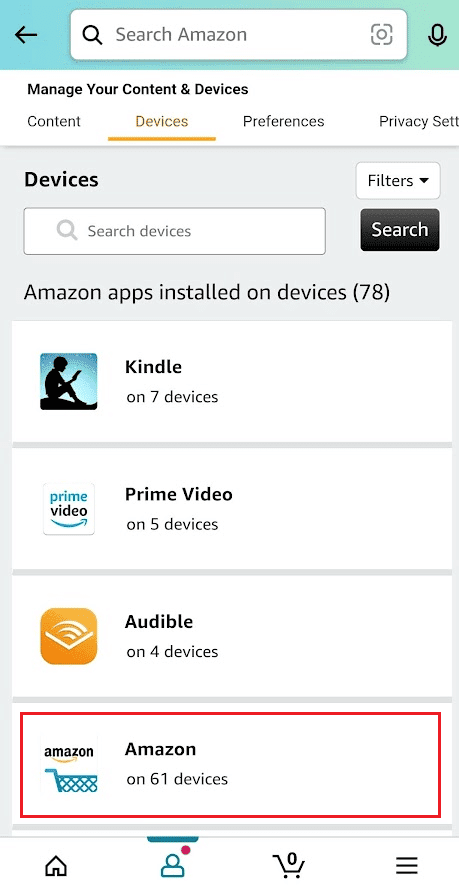
5. Klepněte na Zrušit registraci pro odstranění z každé aplikace nebo zařízení, které vlastníte.
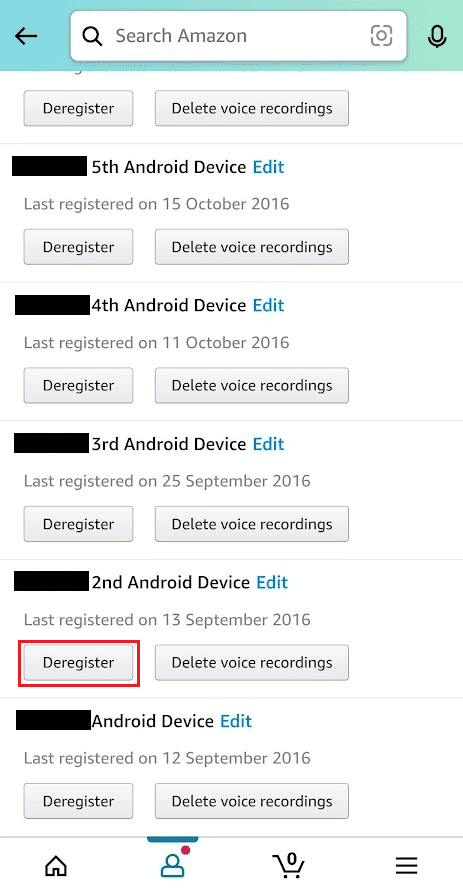
6. V následujícím vyskakovacím okně klepněte na Zrušit registraci.
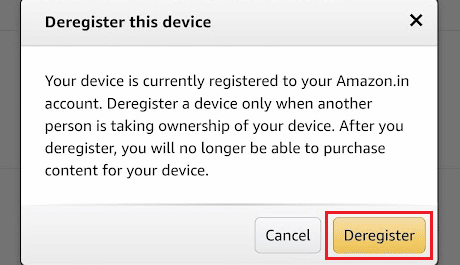
Jak odeberete zařízení ze svého účtu Amazon?
Pomocí výše uvedených kroků můžete zrušit registraci kteréhokoli ze svých zařízení z účtu Amazon.
Můžete ze svého účtu odstranit více zařízení Amazon?
Jak zrušíte registraci zařízení na Amazonu?
1. Přejděte na webové stránky Amazon.
2. Klikněte na kartu Účty a seznamy > Správa obsahu a zařízení > Zařízení.
3. Nyní klikněte na Zrušit registraci vedle požadovaného zařízení.
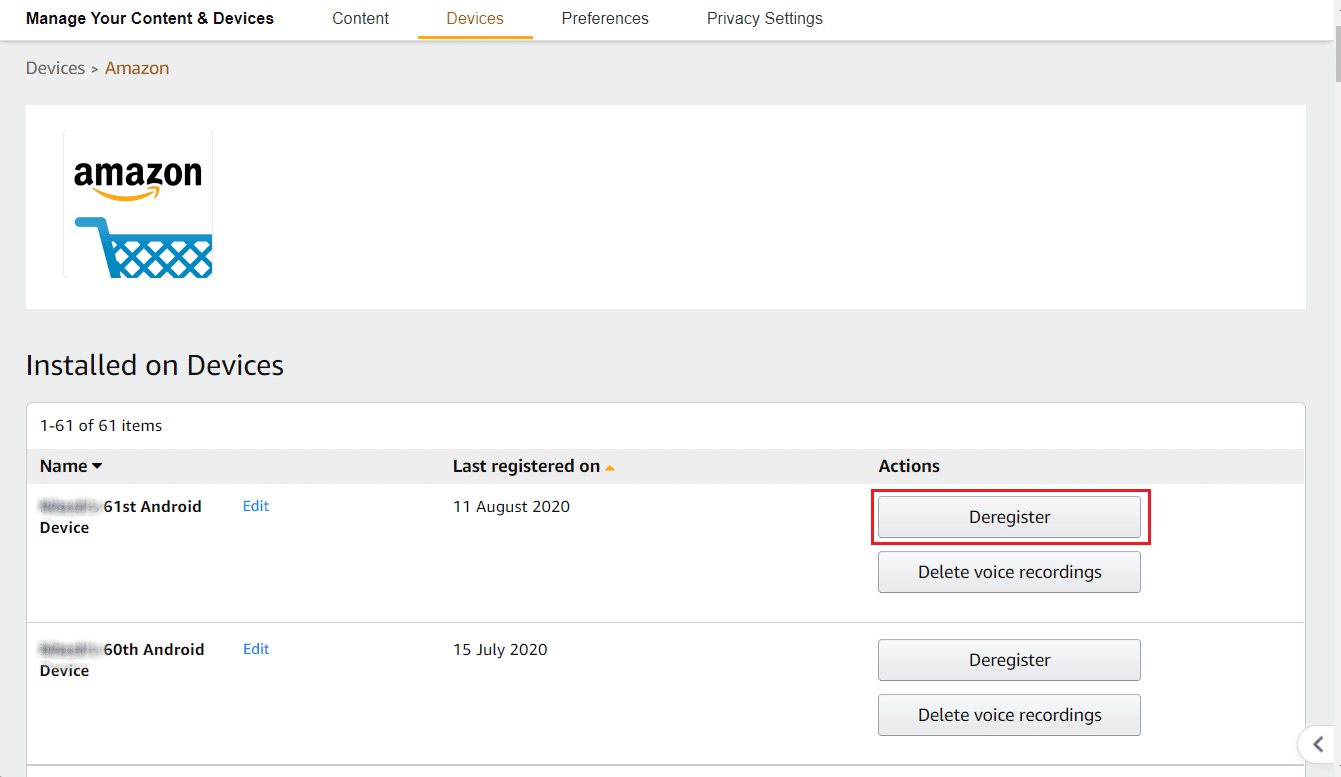
4. Ve vyskakovací zprávě klikněte na Zrušit registraci.
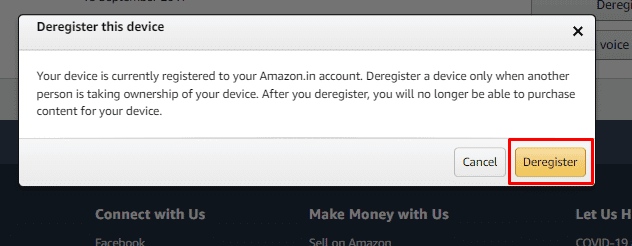
Co se stane, když zrušíte registraci zařízení na Amazonu?
Pokud zrušíte registraci zařízení z účtu Amazon, vaše jméno, přihlašovací jméno, heslo a další osobní nastavení budou z tohoto konkrétního zařízení zcela vymazána. Chcete-li toto zařízení zaregistrovat, budete se muset znovu přihlásit pomocí svých přihlašovacích údajů Amazon.
Proč se vám nepodařilo zrušit registraci zařízení Amazon?
Někdy se může stát, že kvůli problémům s připojením k internetu se vám nepodaří zrušit registraci zařízení na Amazonu. Také aplikace Amazon nemusí být aktualizována.
Pokud zrušíte registraci zařízení na Amazonu, můžete jej znovu zaregistrovat?
Ano, zařízení Amazon lze zaregistrovat k vašemu účtu Amazon poté, co jej zrušíte. Musíte zaregistrovat zařízení Amazon pomocí svého přihlašovacího ID a hesla Amazon.
***
Doufáme, že jste se dozvěděli o tom, jak zrušit registraci zařízení Amazon. Neváhejte se na nás obrátit se svými dotazy a návrhy prostřednictvím sekce komentářů níže. Také nám dejte vědět, o čem se chcete dozvědět příště.